蓝牙耳机音量不一样大怎么调整 win10连接蓝牙耳机音响后音量过低怎么办
蓝牙耳机音量不一样大怎么调整,随着科技的不断进步,蓝牙耳机已经成为了人们生活中不可缺少的一部分。然而电脑连接蓝牙耳机后,有时会出现音量不一致的问题,特别是在使用音响时,音量过低让人无法享受到完美的声音效果。这个问题可能会让人感到困扰,但是不用担心,我们可以通过一些简单的调整来解决这个问题。接下来我们将为大家介绍一些调整蓝牙耳机音量的方法,让您可以轻松地调整音量并享受高质量的声音效果。
win10连接蓝牙耳机音响后音量过低怎么办
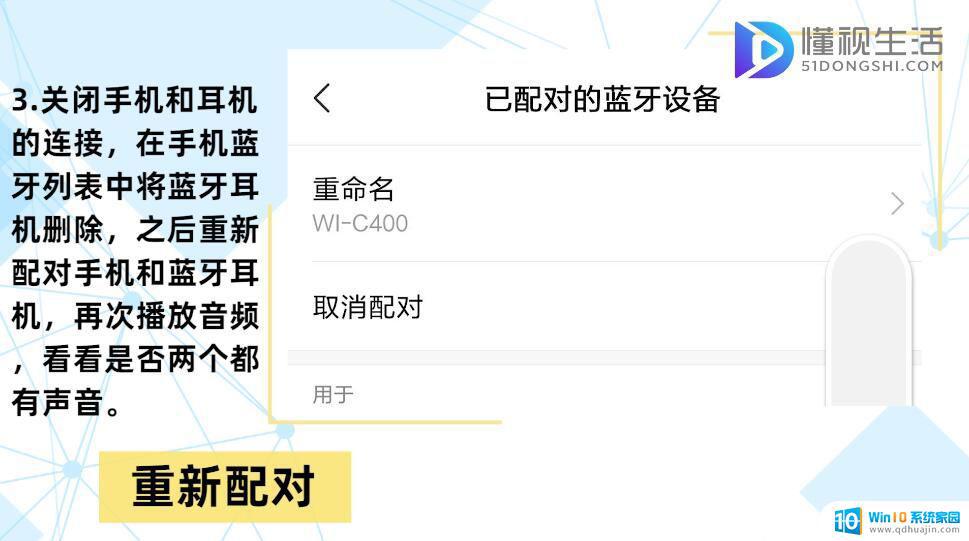
方法一:
1、Win+R,输入regedit。打开注册表编辑器
2、访问路径\HKEY_LOCAL_MACHINE\SYSTEM\ControlSet001\Control\Bluetooth\Audio\AVRCP\CT
3、找到 DisableAbsoluteVolume 值,右键选项修改值为1,如果没有,右键新建DWORD32位,建立对应为1的值
4、重启电脑
方法二:
1. 首先到这个网站下载驱动 (点第二个download,就是57.11M的那个):
http://www.driverscape.com/download/bluetooth-stereo
2. 解压下载好的文件备用。
3.打开设备管理器(右键左下角windows图标,找到设备管理器)。
4.点开“声音、视频和游戏控制器”选项。
5.找到你的蓝牙设备,右键选择“更新驱动程序”。
6.点击“浏览我的计算机以查找驱动程序软件”
7.点击”让我从计算机上的可用程序列表中选取“
8.点击”从磁盘安装“
9.找到第2步解压的文件夹,进入子文件夹"btdriver"。然后“win8X64”。
10.然后确定安装就行了。
方法三:
1、蓝牙连接后。在电脑音量里,用耳朵感受,调到合适的音量,记住这个音量值。
2、断开蓝牙,在电脑中删除蓝牙设备。
3、蓝牙设备连接手机,在手机中把蓝牙设备的音量。调节到刚才记住的音量值,无论过大过小,不用在乎耳朵感受。
4、断开手机蓝牙连接。
5、设备重新搜寻、并连接电脑,默认音量就是你耳朵适合的音量。
对于蓝牙耳机音量不一样大或者连接蓝牙耳机音响后音量过低的问题,我们可以通过一些简单的方法来解决。可以尝试调整音量、检查驱动程序,或者重新配对设备。最重要的是,要保持耐心和耳机的正确使用,以获得更好的音乐体验。
蓝牙耳机音量不一样大怎么调整 win10连接蓝牙耳机音响后音量过低怎么办相关教程
热门推荐
win10系统教程推荐
- 1 怎么把锁屏壁纸换成自己的照片 win10锁屏壁纸自定义设置步骤
- 2 win10wife连接不显示 笔记本电脑wifi信号不稳定
- 3 电脑怎么定时锁屏 win10自动锁屏在哪里设置
- 4 怎么把桌面文件夹存到d盘 Win10系统如何将桌面文件保存到D盘
- 5 电脑休屏怎么设置才能设置不休眠 win10怎么取消电脑休眠设置
- 6 怎么调出独立显卡 Win10独立显卡和集成显卡如何自动切换
- 7 win10如何关闭软件自启动 win10如何取消自启动程序
- 8 戴尔笔记本连蓝牙耳机怎么连 win10电脑蓝牙耳机连接教程
- 9 windows10关闭触摸板 win10系统如何关闭笔记本触摸板
- 10 如何查看笔记本电脑运行内存 Win10怎么样检查笔记本电脑内存的容量
win10系统推荐
- 1 萝卜家园ghost win10 64位家庭版镜像下载v2023.04
- 2 技术员联盟ghost win10 32位旗舰安装版下载v2023.04
- 3 深度技术ghost win10 64位官方免激活版下载v2023.04
- 4 番茄花园ghost win10 32位稳定安全版本下载v2023.04
- 5 戴尔笔记本ghost win10 64位原版精简版下载v2023.04
- 6 深度极速ghost win10 64位永久激活正式版下载v2023.04
- 7 惠普笔记本ghost win10 64位稳定家庭版下载v2023.04
- 8 电脑公司ghost win10 32位稳定原版下载v2023.04
- 9 番茄花园ghost win10 64位官方正式版下载v2023.04
- 10 风林火山ghost win10 64位免费专业版下载v2023.04